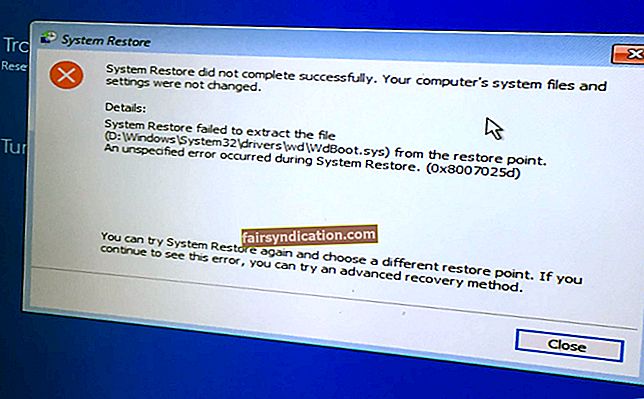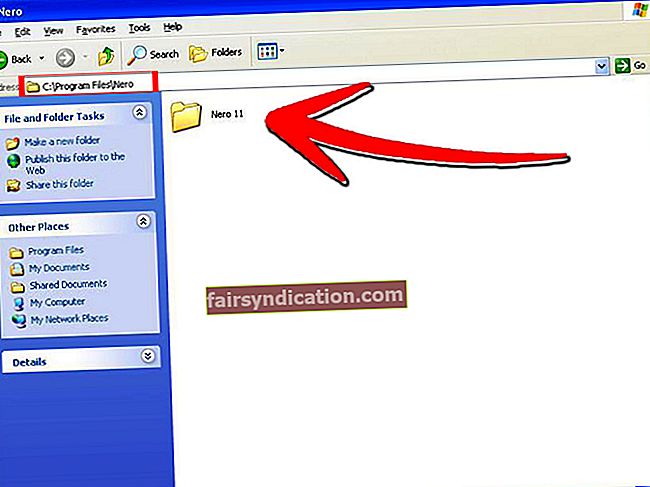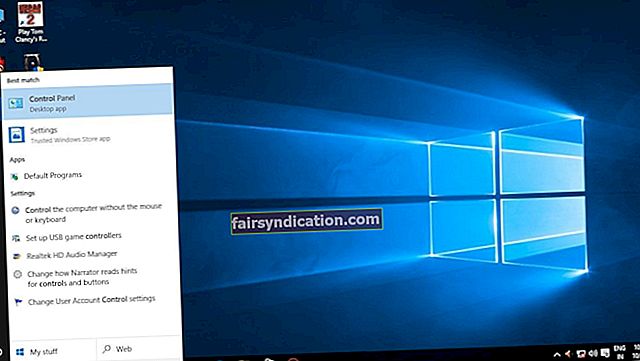Printera kasetņu izlīdzināšana ir lietotājam draudzīgs process, kura pabeigšana aizņem tikai dažas minūtes. Tas ir nepieciešams, ja:
- Iestatiet jaunu printeri
- Ievietojiet jaunu kasetni
- Neesat ilgu laiku izmantojis printeri
Jūs zināt, ka kasetnes izlīdzināšanā ir kaut kas nepareizs, ja izdrukātajā dokumentā ir robainas līnijas vai slikta drukas kvalitāte, it īpaši gar malām. Dažreiz tekstu vai attēlu var nedrukāt vispār.
Kad drukājat dokumentu, drukas kasetne pārvietojas sāniski, kad papīrs vertikāli pārvietojas pa printeri. Tintes kasetnes šaurās līnijās slāņo dažādas caurspīdīgu drukas tintes kombinācijas, līdz drukāšana ir pabeigta. Tas prasa, lai visas kasetnes drukātu vienā un tajā pašā horizontālajā plaknē, pretējā gadījumā drukas līnija būs šķība.
Jūsu printera kasetnes var nepareizi izlīdzināties, ja:
- Jūs veicat lielu drukas darbu
- Iekārtā ir iestrēdzis papīrs
- Jūs neesat pareizi ievietojis kasetnes
Viņi var arī nepareizi izkārtoties, ja tie ir netīri vai aizsērējuši.
Drukas kasetņu izlīdzināšana ir automatizēts process. Viss, kas jums jādara, ir to uzsākt. Jums ir arī iespēja manuāli izlīdzināt. Pēdējais izlabo minūšu atšķirības, kuras, iespējams, nevar veikt ar automātisku izlīdzināšanu. Ja nepieciešams, varat veikt manuālu izlīdzināšanu.
Kā izlīdzināt drukas kasetnes Windows 10 datorā
Lai gan visiem printeriem pamata darbības ir vienādas, katram zīmolam var būt dažas nelielas atšķirības.
Pirms sākat pārbaudiet, vai datorā ir instalēta atjauninātā programmatūra printera modelim. Tam varat izmantot Auslogics draivera atjauninātāju. Nav ieteicams paļauties tikai uz printera programmatūru, kas nāk ar Windows 10.
Mēs aplūkosim vispārīgākus printeru kasetņu izlīdzināšanas veidus Canon, HP, Brother un Epson printeriem. Tomēr jums jāņem vērā, ka atjauninātā programmatūra tiek piegādāta kopā ar līdzekļiem drukas kasetņu izlīdzināšanai.
Canon printeris
- Pievienojiet printeri datoram un pārliecinieties, vai tas ir ieslēgts.
- Tips Palaist iekš Cortana meklēšanas lodziņā un atlasiet Palaist lietotni no parādītajiem rezultātiem. Varat arī sākt dialoglodziņu, vienkārši nospiežot Windows logotips + R uz tastatūras.
- Tips Vadības printeri dialoglodziņā un noklikšķiniet uz labi vai sit Enter.
- Pārejiet uz printeris, ar peles labo pogu noklikšķiniet uz tā un dodieties uz Drukāšanas preferences.
- Klikšķis Apkope >Pielāgoti iestatījumi drukāšanas preferenču logā.
- Atcelt atlasi Izlīdziniet drukas galviņasManuāli lai process darbotos automātiski.
- Klikšķis labi.
Šajā laikā tiks izdrukāta testa lapa, tāpēc pirms izlīdzināšanas procedūras sākšanas printerī ir jāielādē nedaudz papīra.
Dažos ārkārtējos gadījumos jums var būt nepieciešams veikt izlīdzināšanas procesu vairākas reizes, pirms tiek sasniegta vislabākā drukas kvalitāte.
Lai manuāli izlīdzinātu drukas kasetnes, rīkojieties šādi:
- Iekš Apkope logā atlasiet Drukas galviņas izlīdzināšana.
- Ievietojiet divas burta lieluma papīra lapas un noklikšķiniet Drukas izlīdzināšana.
- Kad drukāšana sākas, ļaujiet tai pabeigt.
- Logā Print Head Alignment ievadiet numurus uz izdrukātās lapas.
- Laukā par A kolonna, atlasiet modeli ar vismazāko redzamo vertikālo svītru daudzumu.
- Ekrāna labajā pusē tiek parādīts lodziņš A kolonna. Ievadiet atlasītā modeļa modeļa numuru.
- Atkārtojiet pēdējo darbību kolonnām B līdz N.
- Izdrukājiet parauga lapu.
- Ievadiet numurus uz izdrukātās lapas logā Print Head Alignment kā iepriekš.
- Klikšķis labi pēc ciparu ievadīšanas, lai izdrukātu parauga lapu.
- No izdrukātās lapas W un X slejā ievadiet to rakstu skaitu, kuriem ir vismazāk pamanāmas svītras.
- Noklikšķiniet uz Labi, lai pabeigtu manuālo izlīdzināšanu.
HP printeris
- Pievienojiet printeri datoram un nospiediet barošanas pogu.
- Palaidiet HP Printer Assistant vai datorā instalēto printera programmatūru.
- Zem Drukāt un skenēt, atlasiet Uzturiet printeri lai palaistu printera logu Toolbox.
- Logā atlasiet Ierīču pakalpojumi lai atrastu printera apkopes iespējas.
- Klikšķiniet uz Izlīdziniet tintes kasetnes un izpildiet norādījumus.
Kā minēts iepriekš, procesa laikā tiks izdrukāta testa lapa. Ievadiet nepieciešamos datus programmatūrai, lai pabeigtu izlīdzināšanu.
Brother printeris
- Pievienojiet printeri datoram. Ieslēdziet to.
- Nospiediet Windows logotips + R uz tastatūras, lai atvērtu dialoglodziņu Palaist.
- Tips Vadības printeri un noklikšķiniet labi uzsākt Ierīces un printeri.
- Ar peles labo pogu noklikšķiniet uz sava printera. Klikšķis Drukāšanas preferences.
- Logā atlasiet Iespējas un noklikšķiniet uz Printeru pakalpojumi lai atvērtu HP Toolbox.
- Klikšķiniet uz Izlīdziniet drukas kasetnes. Izpildiet norādījumus.
Tiks izdrukāta testa lapa. Ievadiet nepieciešamos datus, lai sistēma varētu veikt izlīdzināšanu.
Epson printeris
- Pievienojiet printeri datoram. Ieslēdziet to.
- Palaidiet dialoglodziņu Palaist, Windows logotips + R
- Tips Vadības printeri un noklikšķiniet uz Labi.
- Logā Ierīces un printeri atlasiet printeri un noklikšķiniet uz Drukāšanas preferences.
- Klikšķiniet uz Apkope atvērtajā logā.
- Klikšķiniet uz Drukas galviņas izlīdzināšana lai palaistu dialoglodziņu.
- Izpildiet norādījumus, lai pabeigtu izlīdzināšanu.
Kā redzat, drukas kasetņu izlīdzināšana operētājsistēmā Windows 10 neprasa daudz, neatkarīgi no printera zīmola.
Pēc veiksmīgas izlīdzināšanas procedūras drukas kvalitātei jābūt standarta.
Mēs ceram, ka šis raksts jums šķita noderīgs.
Lūdzu, atstājiet komentāru zemāk esošajā sadaļā.